通过拖曳鼠标以指定中心点和圆上的一个点来绘制弧或饼形,并在对话框中指定起始角度和结束角度。您可以选择弧形或饼形。
从[绘图(D)]菜单中,选择[弧/饼形(A)]或点击![]() ,将弧/饼形放置在画面上。双击画面上放置的[弧/饼形],显示如下对话框。
,将弧/饼形放置在画面上。双击画面上放置的[弧/饼形],显示如下对话框。
![]()
如果您在放置对象时按住[Shift]键,就可以画一段圆弧。
如果按住[Ctrl]键放置弧形/饼形,就可以绘制一段从中心延伸的圆/椭圆弧。如果同时按住[Ctrl]和[Shift]键放置弧形/饼形,就可以绘制一段从中心延伸的圆弧。
放置弧/饼形后,在选中的情况下拖动弧/饼形上的黄点,可以更改其[起始角度]和[结束角度]。
对于部件和图形的宽度或高度,可以作精确调整。从[查看(V)]菜单中指向[工作区(W)]并点击[属性(P)]。
如果将宽度或高度设置为偶数,在人机界面上绘制时高度或宽度会少一个点。
如果弧/饼形的起始角度和结束角度靠得太近,编辑器和人机界面上的显示可能会有所不同。
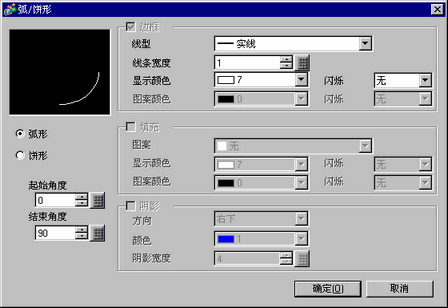
边框
线型
从[实线]、[虚线]、[短划线]、[点划线]或[2点划线]中选择线型。
线条宽度
从1至9点设置线条的宽度。
![]()
如果在[线型]中选择了非[实线]线型,线条粗细固定为1点。
显示颜色
设置弧形/饼形的边框颜色。
图案颜色
选择图案颜色。只有在[线型]中选择了非[实线]线型时,才可以使用该功能。
闪烁
选择闪烁及闪烁速度。可以为部件的[显示颜色]和[图案颜色]选择不同的闪烁设置。
![]()
有关闪烁的详细信息,请参阅以下内容。![]() 8.3.2 设置闪烁
8.3.2 设置闪烁
图案
选择饼形的背景图案。
显示颜色
设置饼形的颜色。
图案颜色
设置饼形的背景图案颜色。
闪烁
选择闪烁及闪烁速度。您可以为部件的[显示颜色]和[图案颜色]选择不同的闪烁设置。
![]()
有关闪烁的详细信息,请参阅以下内容。![]() 8.3.2 设置闪烁
8.3.2 设置闪烁
阴影
弧/饼形
从[弧形]或[饼形]中选择。
起始角度/结束角度
设置[起始角度]或[结束角度]。
![]()
如果为起始角度和结束角度指定相同的的值,弧形在起始点显示点,饼形从中心点到起始点显示一条直线。